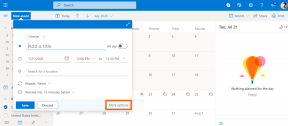Les 9 meilleures façons de réparer l'Apple Watch qui ne sonne pas pour les appels entrants
Divers / / November 19, 2023
Bien que l'Apple Watch offre principalement une expérience watchOS fluide, des problèmes tels que L'affichage permanent ne fonctionne pas, Erreurs de réseau Wi-Fi, et la montre qui ne sonne pas lors des appels entrants peut rapidement gâcher votre humeur. Ce dernier peut être assez irritant, et voici les meilleurs moyens de réparer l'Apple Watch qui ne sonne pas.

Vous risquez de manquer des appels importants lorsque l'Apple Watch cesse de sonner sans raison. Plusieurs facteurs peuvent perturber l’intégration de votre Apple Watch avec l’iPhone. Commençons par les bases et passons aux astuces avancées pour recevoir instantanément des alertes d'appel sur vos poignets.
1. Redémarrez Apple Watch et iPhone
Vous devez redémarrer votre Apple Watch et votre iPhone et essayer de recevoir des appels entrants sur vos poignets.
iPhone
Étape 1: Continuez à appuyer simultanément sur les boutons latéraux et de volume. Utilisez le curseur pour éteindre l'iPhone.
Étape 2: Attendez quelques minutes et appuyez à nouveau sur le bouton d'alimentation jusqu'à ce que le logo Apple apparaisse.
Apple Watch
Étape 1: Appuyez sur la couronne numérique pour accéder à l'écran d'accueil et ouvrir les paramètres.
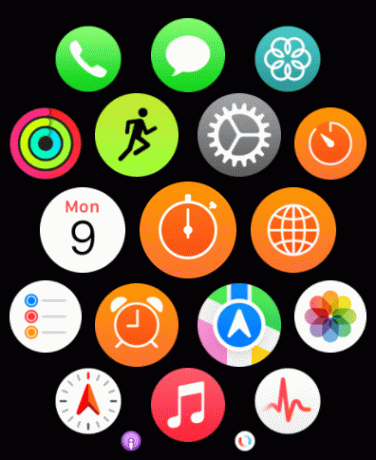
Étape 2: Faites défiler jusqu'à Général.
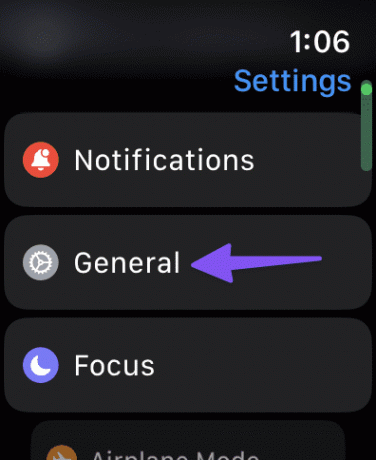
Étape 3: Sélectionnez Arrêter.
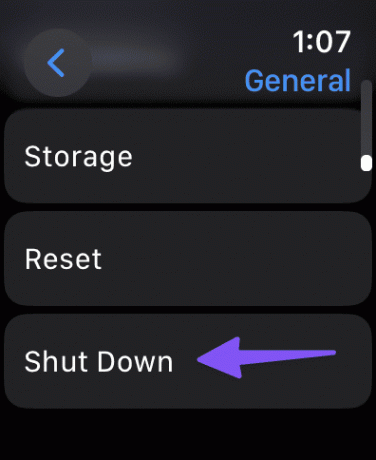
Étape 4: Appuyez sur la couronne numérique pour allumer la montre.
2. Désactivez la mise au point sur Apple Watch et iPhone
Un mode Focus actif sur votre iPhone peut être le principal responsable du problème de non-sonnerie de la montre. Vous devez désactiver Focus depuis les paramètres ou le centre de contrôle.
Vous pouvez faire glisser votre doigt depuis le coin supérieur droit pour ouvrir le Centre de contrôle. Désactivez le mode Focus et synchronisez également avec l'Apple Watch connectée.

3. Vérifiez les paramètres de notification de l'Apple Watch
Si vous avez activé l'option de confidentialité des notifications sur Apple Watch, vous pourriez rencontrer des problèmes pour recevoir des alertes d'appel.
Étape 1: Lancez l'application Apple Watch sur votre iPhone.
Étape 2: Faites défiler jusqu'à Notifications et désactivez la bascule Afficher le résumé lorsque verrouillé.

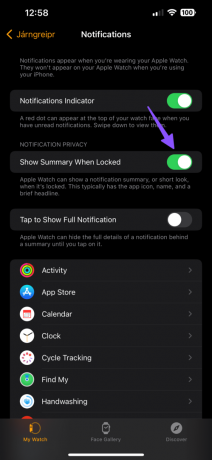
Vous pouvez également ouvrir Paramètres et faire défiler jusqu'à Notifications pour désactiver la bascule de confidentialité des notifications.
Vérifier les notifications téléphoniques
Vous devez vérifier les notifications téléphoniques de votre Apple Watch.
Étape 1: Ouvrez l'application Apple Watch sur votre iPhone. Faites défiler jusqu'à Notifications et sélectionnez Téléphone.
Étape 2: Appuyez sur « Mettre en miroir mon iPhone » et vous êtes prêt à partir.

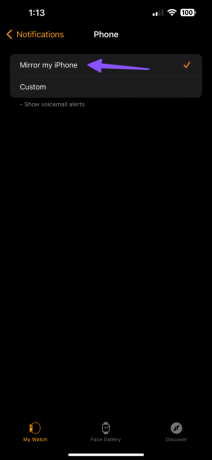
4. Dissocier et associer l'Apple Watch
Avez-vous toujours des problèmes avec l'Apple Watch qui ne sonne pas sur iPhone? Vous devez dissocier l'Apple Watch de l'iPhone et la coupler à nouveau.
Étape 1: Placez votre Apple Watch à côté de l'iPhone.
Étape 2: Ouvrez l'application Watch et appuyez sur Toutes les montres en haut.

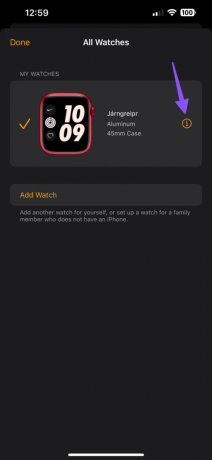
Étape 3: Appuyez sur le bouton d'information à côté de votre Apple Watch et appuyez sur « Dissocier l'Apple Watch ».
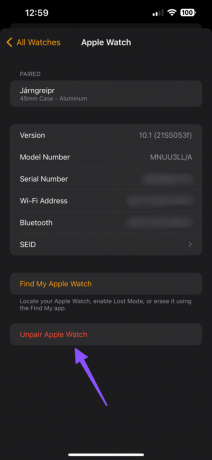

Étape 4: Confirmez votre décision et entrez votre identifiant Apple et votre mot de passe pour vous authentifier.
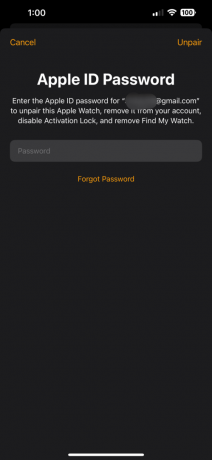
Allumez votre Apple Watch et placez-la à côté de l'iPhone pour commencer à configurer la montre.
5. Désactiver le mot de passe
De nombreux utilisateurs d'Apple Watch ont pu recevoir des appels en désactivant le mot de passe sur leur Apple Watch. Voici ce que vous devez faire.
Étape 1: Ouvrez l'application Paramètres sur votre montre.
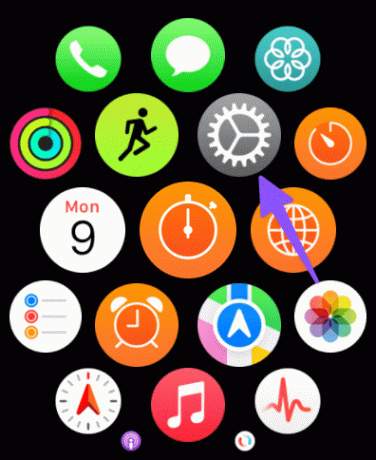
Étape 2: Faites défiler jusqu'à Code d'accès et désactivez la bascule.
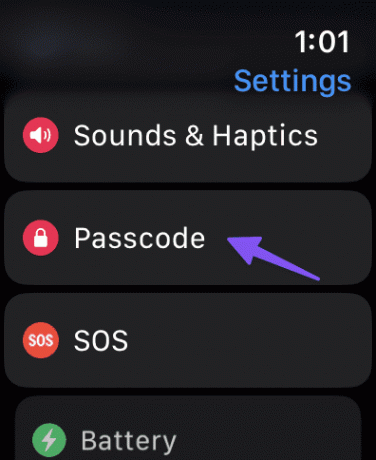
6. Autoriser les appels sur d'autres appareils
Vous devez autoriser les appels sur d'autres appareils à partir des paramètres de votre iPhone. De cette façon, vos appels entrants sur iPhone devraient sonner sur l’iPad, le Mac et l’Apple Watch connectés.
Étape 1: Ouvrez l'application Paramètres et faites défiler jusqu'à Téléphone.
Étape 2: Sélectionnez Appels sur d'autres appareils et activez Autoriser les appels sur d'autres appareils.
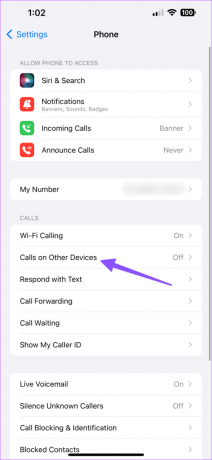

7. Activer l'écran de réveil
Votre Apple Watch sonne sans réveiller l'écran? Effectuez une modification dans les paramètres de la montre et vous êtes prêt à partir.
Étape 1: Appuyez sur la couronne numérique de la montre et choisissez l'application Paramètres.
Étape 2: Sélectionnez Affichage et luminosité.

Étape 3: Activez la bascule Réveil lors de la levée du poignet.
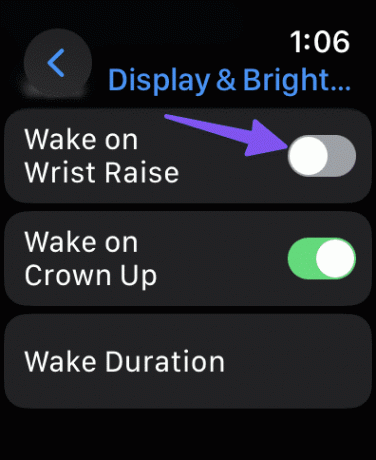
8. Mettre à jour Apple Watch et iPhone
Vous devez mettre à jour votre Apple Watch et votre iPhone vers la dernière version pour recevoir des appels comme d'habitude.
Étape 1: Ouvrez l'application Paramètres sur votre iPhone et faites défiler jusqu'à Général.
Étape 2: Sélectionnez Mise à jour logicielle et installez la dernière version iOS.

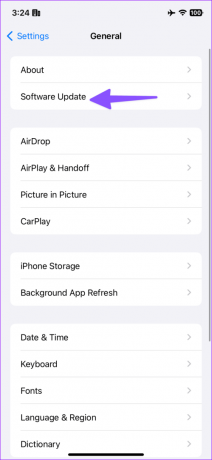
Maintenant, suivez les étapes ci-dessous pour mettre à jour votre Apple Watch.
Étape 1: Appuyez sur la couronne numérique de la montre, choisissez l'application Paramètres et choisissez le menu Général.
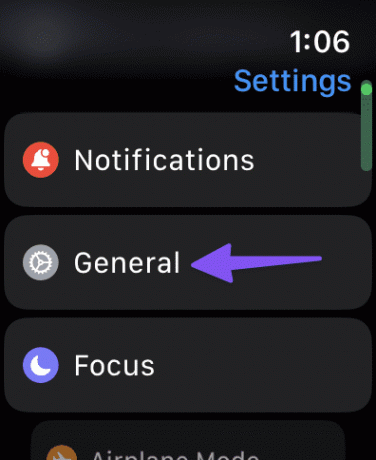
Étape 2: Appuyez sur Mise à jour du logiciel et installez la dernière version de watchOS.
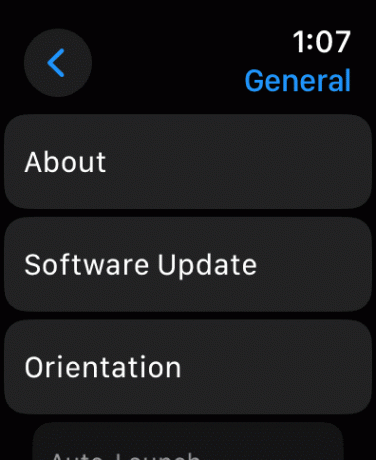
9. Réinitialiser l'Apple Watch
Lorsqu’aucune des astuces ne fonctionne, il est temps de réinitialiser l’Apple Watch et de la configurer à partir de zéro.
Étape 1: Appuyez sur la couronne numérique de la montre, ouvrez l'application Paramètres et sélectionnez Général.
Étape 2: Appuyez sur Réinitialiser.
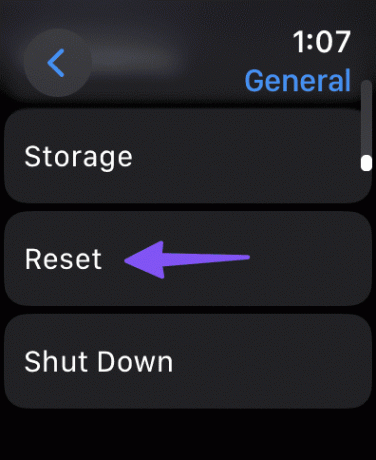
Étape 3: Appuyez sur « Effacer tout le contenu et les paramètres ».
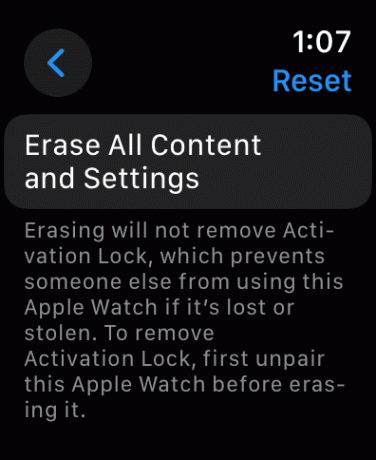
Suivez les instructions à l'écran pour réinitialiser l'Apple Watch et la reconfigurer avec votre iPhone.
Ne manquez jamais un seul appel entrant
L'Apple Watch est sans aucun doute la montre intelligente la plus populaire du marché. La société le met fréquemment à jour avec de nouvelles versions logicielles et des actualisations matérielles. Des problèmes tels que l’Apple Watch qui ne sonne pas lorsque le téléphone sonne vont à l’encontre de l’objectif premier d’utiliser une montre intelligente. Quelle astuce a fonctionné pour vous? Partagez vos découvertes dans les commentaires ci-dessous.
Dernière mise à jour le 10 octobre 2023
L'article ci-dessus peut contenir des liens d'affiliation qui aident à soutenir Guiding Tech. Cependant, cela n’affecte pas notre intégrité éditoriale. Le contenu reste impartial et authentique.

Écrit par
Parth Shah est un écrivain indépendant permanent qui couvre des procédures pratiques, des guides d'applications, des comparaisons, des listes et des guides de dépannage sur les plates-formes Android, iOS, Windows, Mac et Smart TV. Il a plus de cinq ans d'expérience et a couvert plus de 1 500 articles sur GuidingTech et Android Police. Pendant son temps libre, vous le verrez regarder des émissions Netflix, lire des livres et voyager.